При попытке обновить установленную Windows 10 или 11 до новой версии, некоторые пользователи могут получить сообщение «Возникла проблема» или аналогичное с кодом ошибки 0xa0000400, при этом повторные попытки не приводят к результату.
В этой инструкции о том, что можно сделать в рассматриваемой ситуацией при обновлении и исправить ошибку 0xa0000400.
Варианты решения

Ошибка 0xa0000400 при обновлении Windows 10/11 до новой версии может быть вызвана разными причинами и подходы к решению также будут отличаться. Далее — способы порядку от простых к более сложным и затратным по времени:
- Убедитесь, что на системном разделе диска (диске C) свободно достаточно места, в идеале — в районе 30 Гб. Если это не так, освободите достаточное место на диске.
- При наличии сторонних антивирусов на компьютере, удалите их (обычного отключения может быть недостаточно) и перезагрузите компьютер.
- Проверьте, что на компьютере правильно выставлены дата и время, этот фактор может влиять в некоторых случаях. Если они установлены неверно, откройте параметры даты и времени в Windows и исправьте настройки.
- По некоторым отзывам может помочь отключение от Интернета после того, как файлы обновления уже скачаны, но ещё не установлены.
- Запустите командную строку от имени администратора и по порядку выполните следующие две команды
Dism /Online /Cleanup-Image /RestoreHealth sfc /scannow
после чего попробуйте повторить обновление.
- В командной строке от имени администратора по порядку выполните следующие команды (некоторые могут сообщить об ошибке, но стоит продолжить выполнение):
net stop bits net stop wuauserv ren %systemroot%\softwaredistribution softwaredistribution.bak ren %systemroot%\system32\catroot2 catroot2.bak net start bits net start wuauserv
после чего перезагрузите компьютер и попробуйте повторить обновление.
- Если 6-й шаг не сработал, попробуйте использовать утилиту Reset Windows Update Tool как описано в этой инструкции (достаточно использовать только опцию Reset the Windows Update Components).
- Проверьте, изменяется ли ситуация, если выполнить чистую загрузку Windows (без сторонних служб и программ в автозагрузке) и запустить обновление после этого.
- Скачайте ISO образ с нужной версией Windows (до которой требуется обновиться), подключите его в системе (правый клик — подключить) и запустите файл setup.exe с подключенного образа, после чего следуйте указаниям (ваши программы и файлы по умолчанию будут сохранены). Более подробно о процессе в статье про Обновление на месте для Windows 10 и 11
В большинстве случаев один из предложенных способов срабатывает и помогает решить проблему, обновление устанавливается, а ошибка 0xa0000400 не появляется.
Если же ни один из вариантов не помогает, могу предложить выполнить чистую установку с флешки нужной версии Windows 10 или Windows 11:
- Установка Windows 11 с флешки
- Установка Windows 10 с флешки
Пользовательские данные при этом можно сохранить, но программы придётся переустанавливать.
Все способы:
- Способ 1: Встроенное средство устранения неполадок
- Способ 2: Отключение периферийных устройств
- Способ 3: Решение проблем с драйверами
- Способ 4: Проверка времени и даты
- Способ 5: Отключение антивируса
- Способ 6: Сброс компонентов «Центра обновления Windows»
- Способ 7: Отключение интернета после скачивания обновлений
- Способ 8: Освобождение места на диске
- Способ 9: Ручное обновление
- Вопросы и ответы: 0
Способ 1: Встроенное средство устранения неполадок
Иногда пользователи Windows 10 сталкиваются с ошибкой под кодом 0xa000040 при обновлении системы через автоматизированные инструменты для загрузки и установки апдейтов, в частности «Центр обновления Windows». Это может быть связано со сбоями, которые произошли в его работе, но в «десятке» предусмотрено средство, способное отыскать и исправить ошибки, связанные с ним:
- Через главное меню (кнопка «Пуск») запустите встроенное приложение «Параметры».
- Нажмите на раздел «Обновление и безопасность».
- Переключитесь на вкладку «Устранение неполадок», потом нажмите на строчку «Дополнительные средства устранения неполадок», расположенную в центральной части окна.
- В списке нажмите на строку «Центр обновления Windows», затем запустите средство.
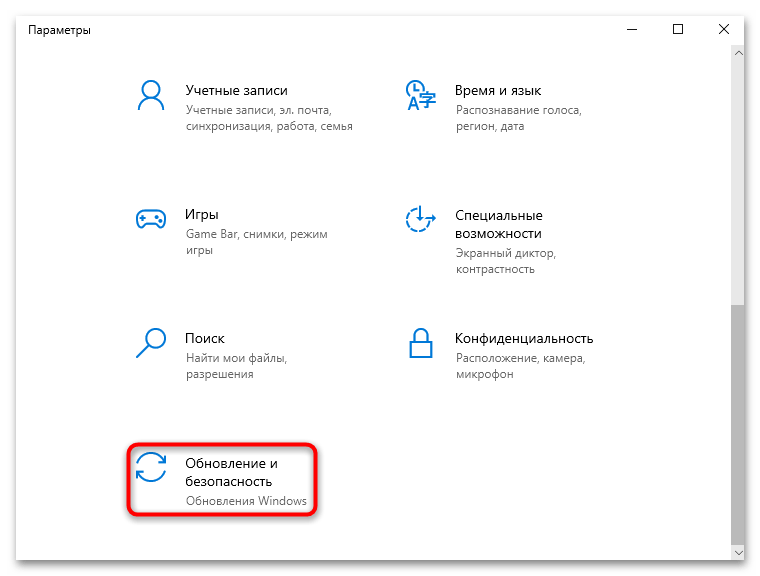
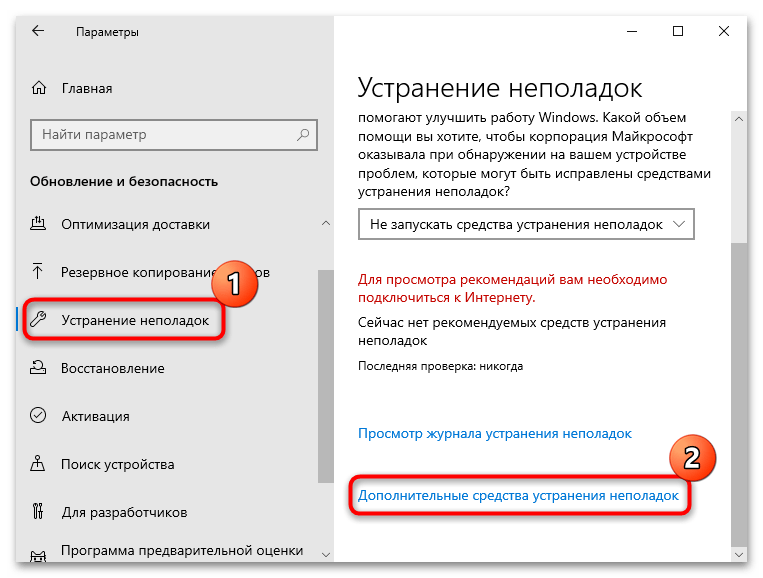
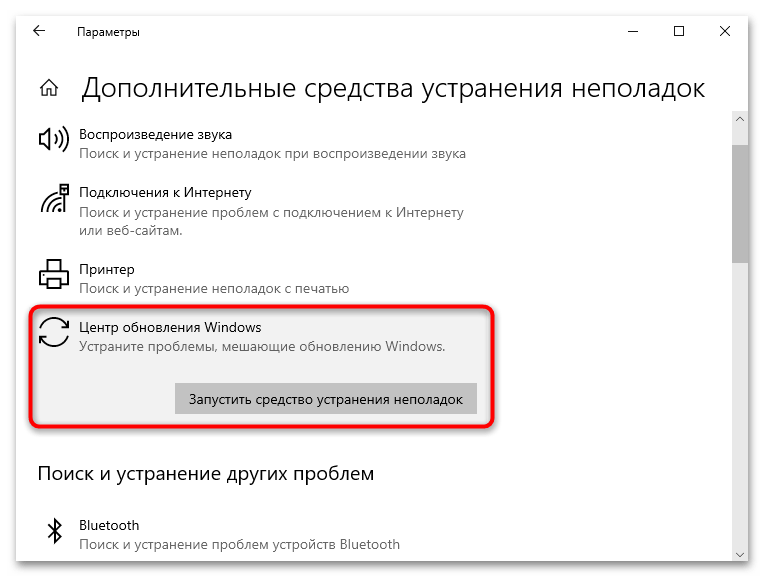
Начнется проверка системы на наличие ошибок, которые могут связаны с «Центром обновления Windows». Если неполадки будут найдены, средство попытается исправить их в автоматическом режиме. Может быть, потребуются действия со стороны пользователя – будьте готовы к тому, что понадобится следовать инструкциям пошагового мастера.
Способ 2: Отключение периферийных устройств
Препятствовать обновлению Windows 10 и вызывать рассматриваемую ошибку могут подключенные к компьютеру периферийные устройства, например принтер, сканер, флешка, камера и другие. Дело в их программном обеспечении, которое может содержать неполадки, являющиеся причиной сбоев во время инсталляции системных апдейтов.
Решением тогда может стать отключение всех дополнительно подключенных устройств во время процедуры обновления. Оставьте только необходимое оборудование (например, клавиатуру и мышь), а в случае с ноутбуком можно отключить вообще все. После этого попробуйте повторно установить апдейты. Если все пройдет успешно, значит, проблема была из-за конфликта между драйвером и компонентами операционки. Останется методом исключения определить, какое именно устройство стало причиной появления неполадки.
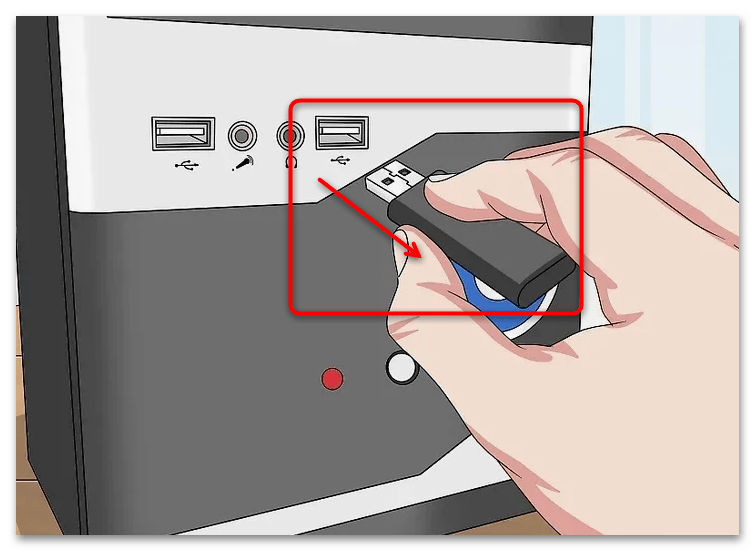
В случае неполадок с периферийным оборудованием потребуется что-то сделать с его драйвером: либо обновить, либо переустановить, либо даже откатить версию программного обеспечения, но об этом мы поговорим далее.
Способ 3: Решение проблем с драйверами
Если проблема исходит от подсоединенного к ПК устройства, после его отключения, скорее всего, обновление системы завершится нормально. Шанс, что мешавшая ошибка исчезнет, довольно небольшой, поэтому в будущем она снова может стать причиной программного конфликта и, соответственно, других ошибок, в том числе и при обновлениях Windows 10.
- Для начала попробуйте переустановить драйвер для устройства, предварительно удалив его. Запустите «Диспетчер устройств», нажав на «Пуск» правой кнопкой мыши и выбрав соответствующий пункт.
- Затем в списке оборудования разверните раздел, где находится проблемное устройство. Кликните по нему правой кнопкой мыши и выберите пункт «Удалить устройство».
- Подтвердите действие в системном окне. После перезапуска системы базовый драйвер для удаленного устройства будет установлен автоматически.
- Обратите внимание, что в случае с дискретными видеокартами действовать нужно несколько иначе, о чем мы писали более детально в отдельном руководстве.
Подробнее: Переустанавливаем драйвер видеокарты
- Также можно откатить версию программного обеспечения устройства, драйвер которого вызывает ошибку при обновлении. Для этого дважды кликните левой кнопкой мыши по названию компонента.
- В открывшемся окне переключитесь на вкладку «Драйвер» и используйте кнопку «Откатить», если она доступна.
- Попробуйте также вручную обновить программное обеспечение, если откат версии драйвера недоступен или не помог. На этой же вкладке «Драйвер» нажмите на «Обновить драйвер».
- Затем щелкните по строке «Автоматический поиск драйверов», после чего начнется поиск актуальной версии ПО на серверах Microsoft. Если она есть, инсталляция произойдет автоматически.
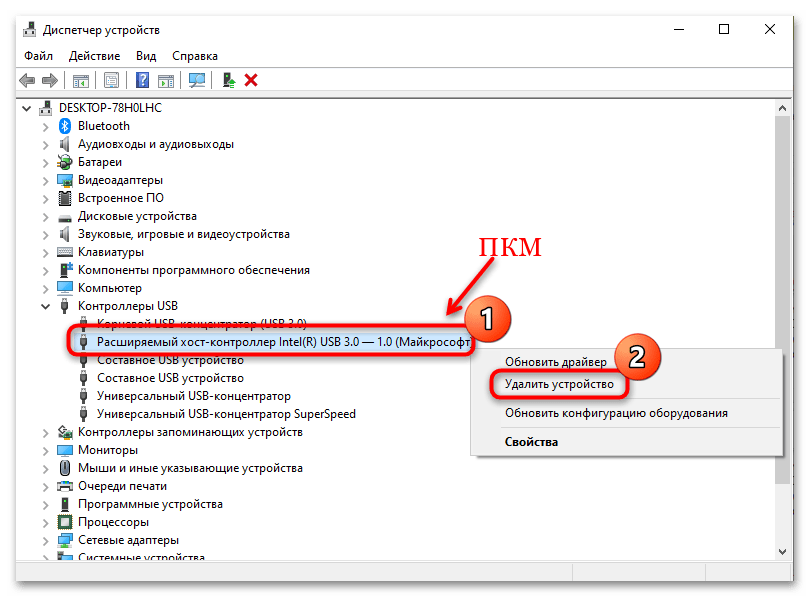
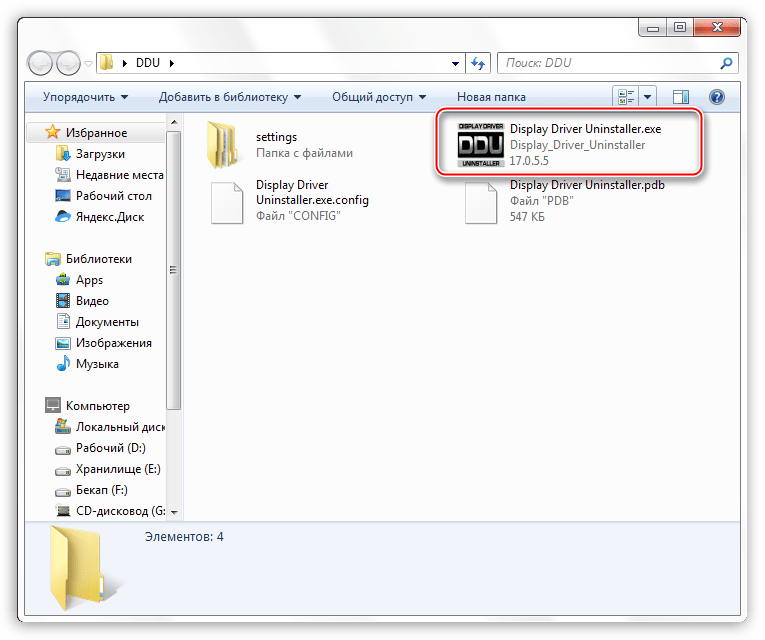
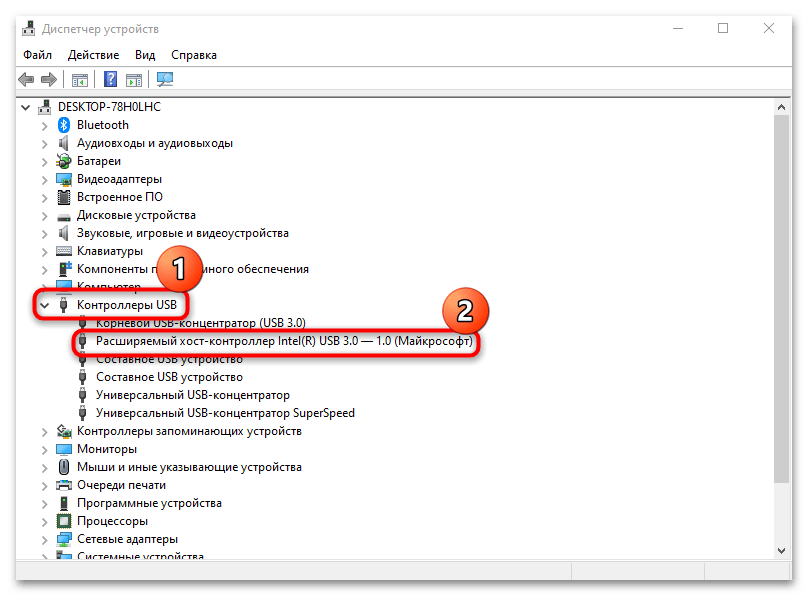
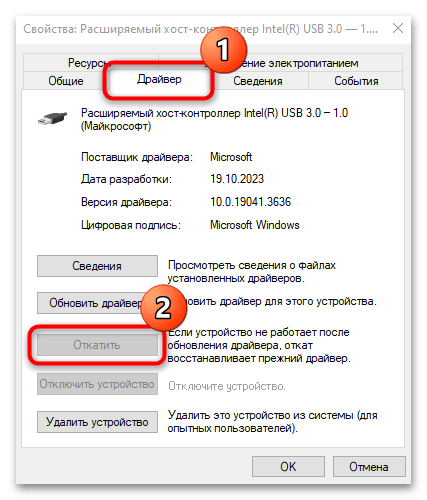
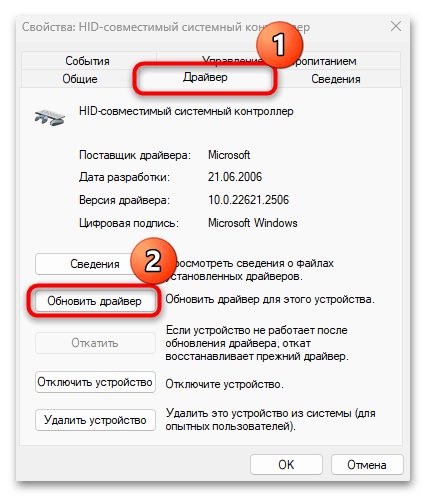
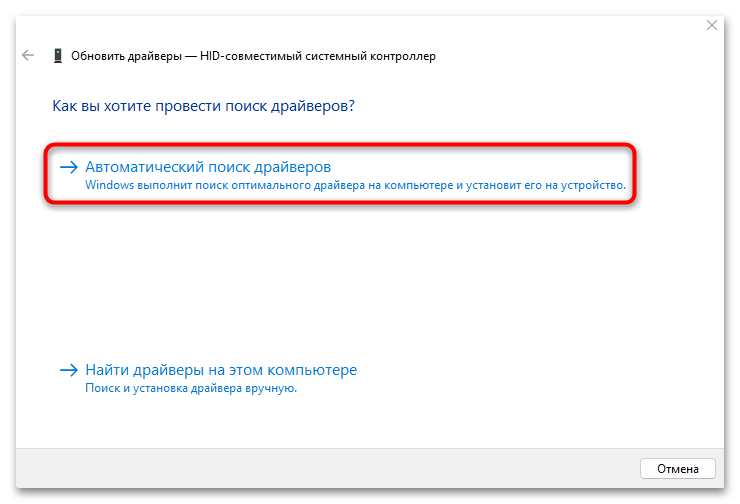
Что касается обновления драйверов, ранее мы разбирали и другие способы сделать это. Если автоматический поиск ПО не принес результата, переходите к нашему отдельному материалу с другими методами обновления драйверов.
Подробнее: Обновляем драйверы в Windows 10
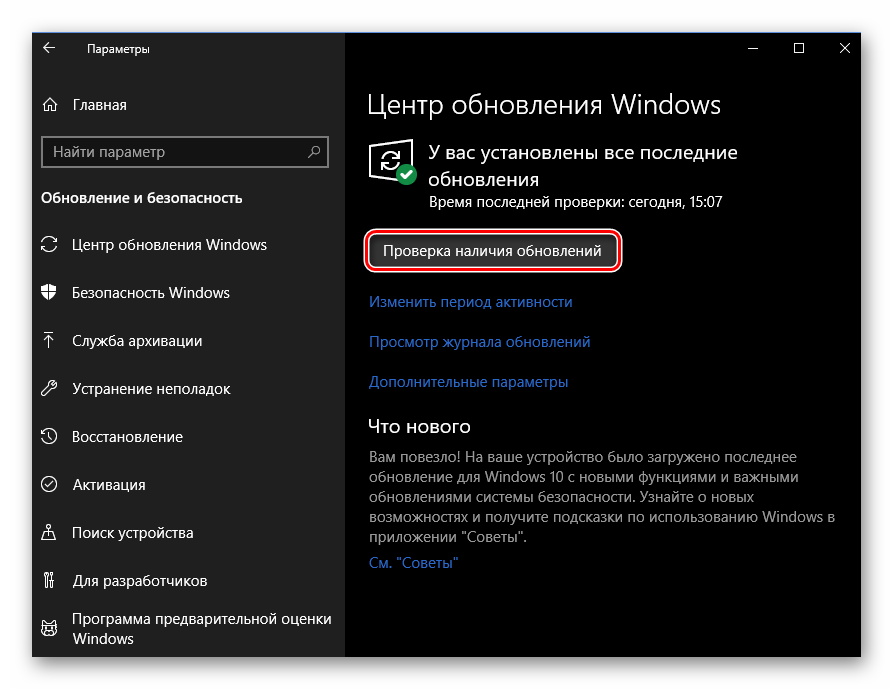
Эта рекомендация подойдет, если неизвестно, с драйвером какого устройства связана ошибка. В такой ситуации лучше всего обновить программное обеспечение для всего оборудования с помощью специальных приложений от сторонних разработчиков.
Подробнее: Лучшие программы для установки драйверов
Способ 4: Проверка времени и даты
Как известно, для корректного подключения к серверам Microsoft на компьютере должны быть выставлены правильные значения времени и даты, а также выбран регион. Стоп-код 0xa000040 при обновлении можно исправить, проверив параметры системы и исправив их при необходимости:
- Через штатные «Параметры» перейдите в раздел «Время и язык».
- На вкладке «Регион» проверьте, правильно ли определено ваше реальное местоположение. Если нет, из выпадающего меню выберите нужное значение.
- После переключитесь на вкладку «Дата и время». Если включена опция автоматической установки времени, отключите ее и введите значения вручную.
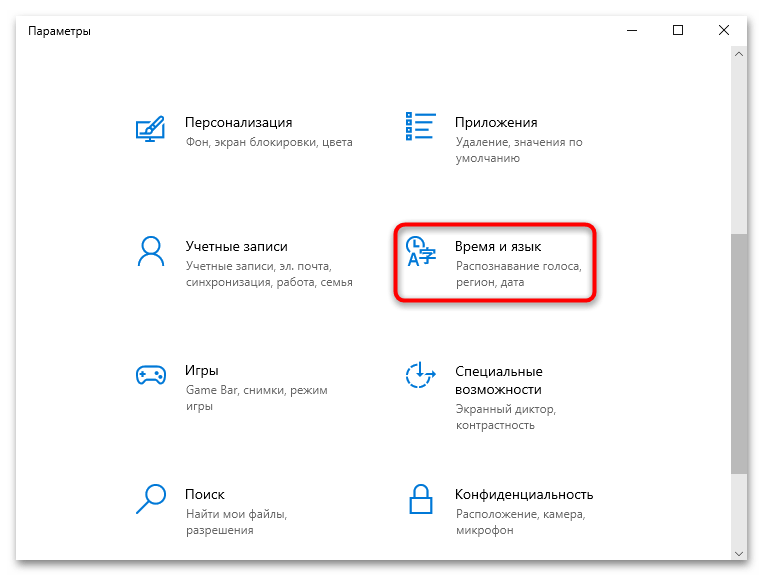
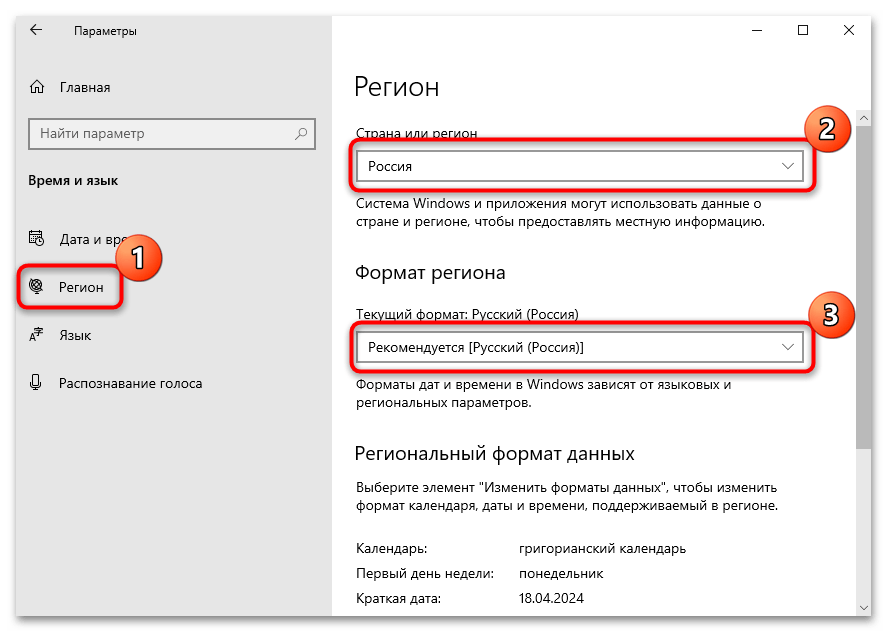
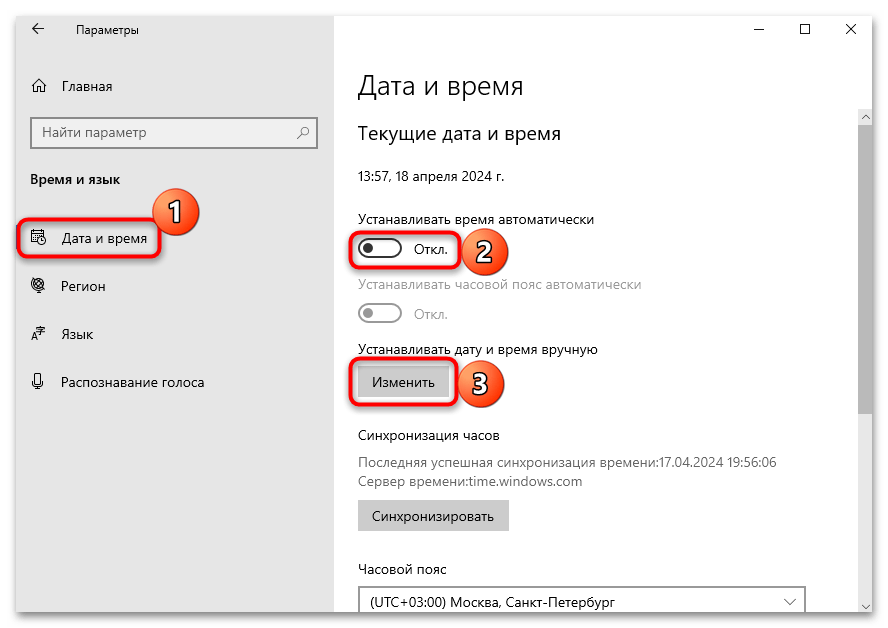
Если настройки времени и даты действительно были неправильными, вероятность, что после изменения параметров получится обновить операционку без ошибки, достаточно велика.
Способ 5: Отключение антивируса
Не исключено, что ошибка при обновлении появляется из-за блокировки сторонним антивирусом (не касается встроенного в Виндовс), который ошибочно определяет процесс как подозрительное вмешательство в работу системы. Рекомендация тут крайне банальная: попробуйте временно отключить антивирус. Делается это по-разному и зависит от самого софта, а в нашем руководстве по ссылке ниже разобраны наиболее популярные продукты.
Подробнее: Отключение антивируса
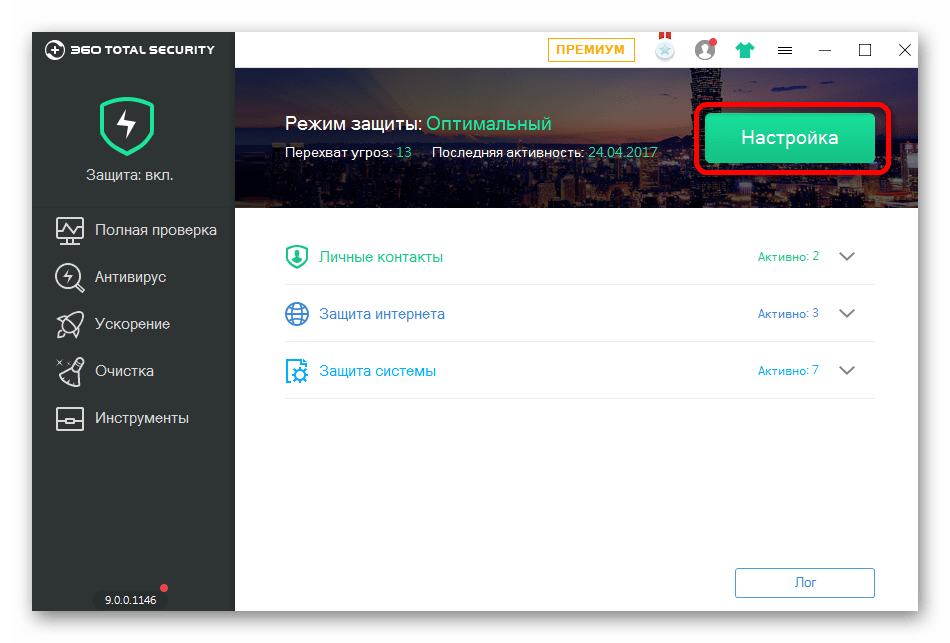
Способ 6: Сброс компонентов «Центра обновления Windows»
Часто исправить подобные ошибки помогает процедура сброса компонентов встроенного «Центра обновления Windows». В результате все его параметры возвращаются к исходным настройкам, а данные в кеше удаляются. Есть несколько способов выполнения такого сброса, например с помощью специального BAT-файла. Этот метод хорош тем, что файл продолжит храниться на локальном диске и его можно будет запустить в любой момент в будущем, если при установке обновлений возникают трудности.
- Запустите предустановленный редактор «Блокнот». Его можно найти в главном меню или через строку системного поиска.
- Вставьте в документ следующее содержимое (достаточно его скопировать из данной статьи и вставить в окно «Блокнота»):
@echo off
net stop bits
net stop wuauserv
net stop appidsvc
net stop cryptsvc
REM Delete the qmgr*.dat files
Del “%ALLUSERSPROFILE%\Application Data\Microsoft\Network\Downloader\qmgr*.dat”
REM If this is first run through, don’t run these steps, so ask if first time
SET /P ANSWER=Try 2nd round of deletes (do more stuff) (Y/N)?
if /i {%ANSWER%}=={y} (goto :yes)
if /i {%ANSWER%}=={yes} (goto :yes)
goto :no
:yes
REM they hit yes, so run these extra 5 lines for 2nd time through
echo You pressed yes, doing more this time!
Ren %systemroot%\SoftwareDistribution SoftwareDistribution.bak
Ren %systemroot%\system32\catroot2 catroot2.bak
sc.exe sdset bits D:(A;;CCLCSWRPWPDTLOCRRC;;;SY)(A;;CCDCLCSWRPWPDTLOCRSDRCWDWO;;;BA)(A;;CCLCSWLOCRRC;;;AU)(A;;CCLCSWRPWPDTLOCRRC;;;PU)
sc.exe sdset wuauserv D:(A;;CCLCSWRPWPDTLOCRRC;;;SY)(A;;CCDCLCSWRPWPDTLOCRSDRCWDWO;;;BA)(A;;CCLCSWLOCRRC;;;AU)(A;;CCLCSWRPWPDTLOCRRC;;;PU)
:no
REM Register services (not all of these will work on every OS, no harm done)
cd /d %windir%\system32
regsvr32.exe /s atl.dll
regsvr32.exe /s urlmon.dll
regsvr32.exe /s mshtml.dll
regsvr32.exe /s shdocvw.dll
regsvr32.exe /s browseui.dll
regsvr32.exe /s jscript.dll
regsvr32.exe /s vbscript.dll
regsvr32.exe /s scrrun.dll
regsvr32.exe /s msxml.dll
regsvr32.exe /s msxml3.dll
regsvr32.exe /s msxml6.dll
regsvr32.exe /s actxprxy.dll
regsvr32.exe /s softpub.dll
regsvr32.exe /s wintrust.dll
regsvr32.exe /s dssenh.dll
regsvr32.exe /s rsaenh.dll
regsvr32.exe /s gpkcsp.dll
regsvr32.exe /s sccbase.dll
regsvr32.exe /s slbcsp.dll
regsvr32.exe /s cryptdlg.dll
regsvr32.exe /s oleaut32.dll
regsvr32.exe /s ole32.dll
regsvr32.exe /s shell32.dll
regsvr32.exe /s initpki.dll
regsvr32.exe /s wuapi.dll
regsvr32.exe /s wuaueng.dll
regsvr32.exe /s wuaueng1.dll
regsvr32.exe /s wucltui.dll
regsvr32.exe /s wups.dll
regsvr32.exe /s wups2.dll
regsvr32.exe /s wuweb.dll
regsvr32.exe /s qmgr.dll
regsvr32.exe /s qmgrprxy.dll
regsvr32.exe /s wucltux.dll
regsvr32.exe /s muweb.dll
regsvr32.exe /s wuwebv.dll
REM reset winsock
netsh winsock reset
REM reset proxy
netsh winhttp reset proxy
REM restart services
net start bits
net start wuauserv
net start appidsvc
net start cryptsvc
REM Install the latest Windows Update Agent.
start http://support.microsoft.com/kb/949104
pauseНажмите на вкладку «Файл» и выберите из меню пункт «Сохранить как».
- В новом окне укажите место для сохранения будущего файла. Останется задать имя, в конце обязательно дописав
.bat(расширение) и сохранить его.
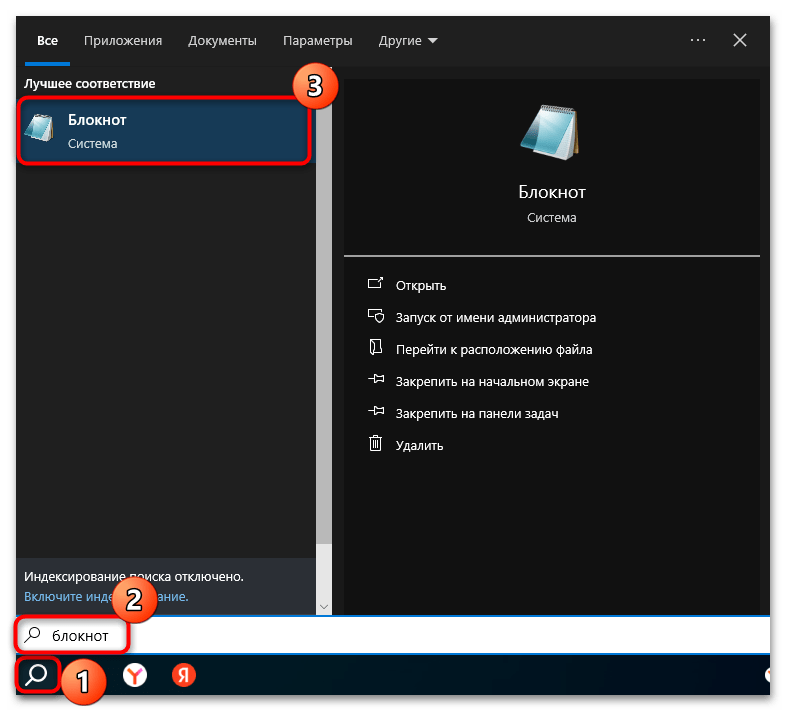
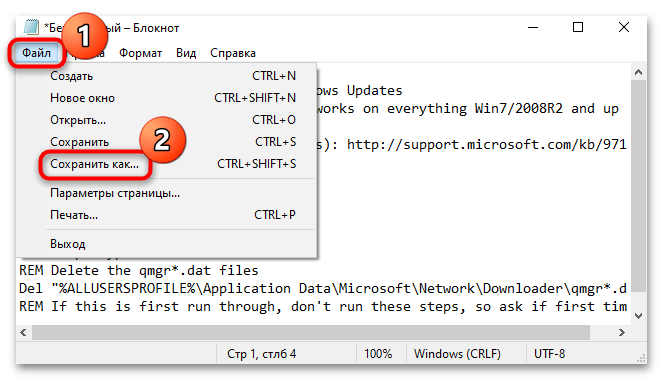
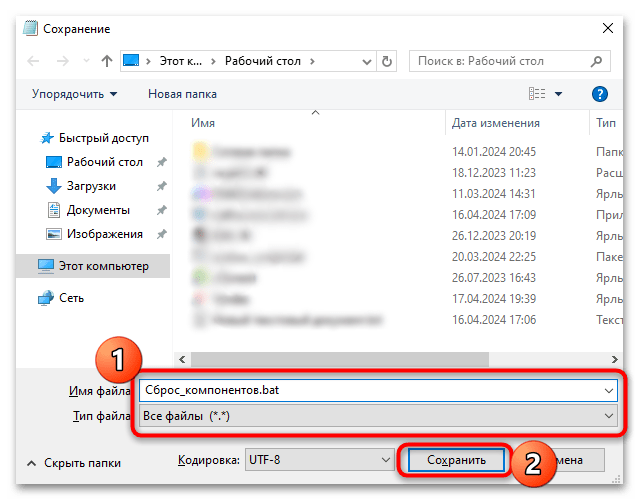
На этом создание BAT-файла завершено. Двойным кликом левой кнопкой мыши запустите его, после чего начнется обработка введенных команд. Такой способ позволяет избежать ручного выполнения всех команд в консоли, но на один вопрос все же придется ответить Y или N («да» или «нет»). Когда все будет выполнено, перезагрузите компьютер и попробуйте вновь инсталлировать проблемные обновления.
Способ 7: Отключение интернета после скачивания обновлений
Некоторые пользователи утверждают, что существует хитрость, подразумевающая отключение интернета после скачивания апдейтов и сразу перед их установкой. Главное — сделать это вовремя. То есть необходимо сразу в начале инсталляции отключить Wi-Fi или отсоединить LAN-кабель, если используется проводное подключение к сети.
На данный момент неизвестно, чем связано такое решение, но иногда оно позволяет избежать появления ошибки под кодом 0xa000040 и успешно завершить процедуру обновления Windows 10.
Способ 8: Освобождение места на диске
Как ни банально, но аварийная остановка инсталляции обновлений и появление рассматриваемой неполадки могут произойти, когда на системном диске недостаточно свободного места. Некоторые апдейты довольно объемные, а при переходе с более ранней ОС на «десятку» требуется как минимум 25 ГБ свободного места.
Лучшим решением в такой ситуации станет освобождение пространства того раздела, на который установлена операционная система. Процедура может состоять из множества шагов: от удаления всех временных файлов, в том числе находящихся в «Корзине», до использования специализированных средств. Чем больше предпринято мер по очистке системного диска, тем выше вероятность, что места хватит и для установки обновлений, и для корректной работы самой системы в целом. Наш автор уже рассказывал о том, как освободить место, в отдельном пошаговом руководстве по ссылке ниже.
Подробнее: Освобождаем место на диске C в Windows 10
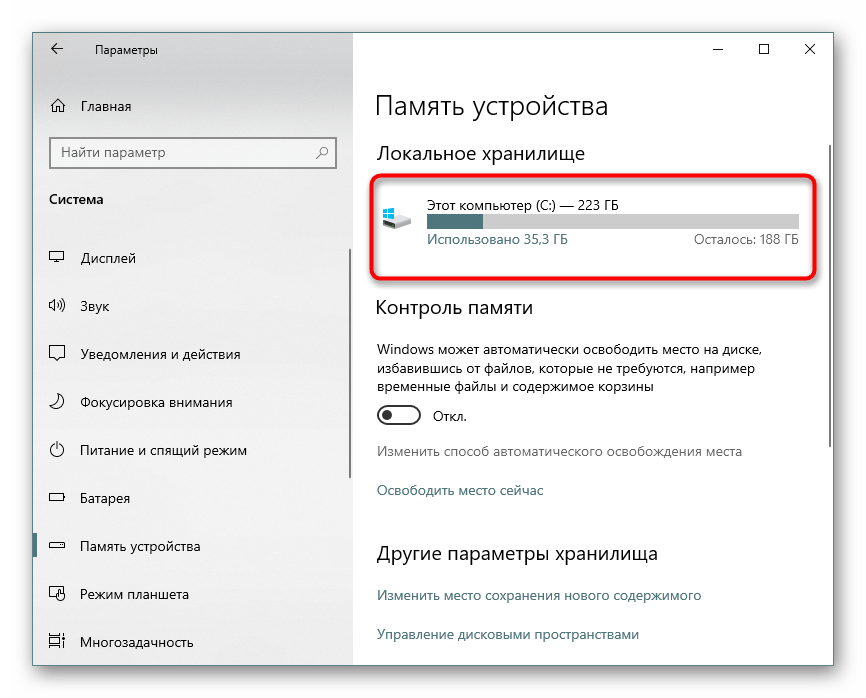
Способ 9: Ручное обновление
Если ни один способ из статьи не помог, тогда стоит попытаться самостоятельно отыскать проблемный апдейт на официальном сайте Microsoft, скачать его и запустить установку вручную. Про то, как это сделать, мы уже писали ранее более развернуто.
Подробнее: Устанавливаем обновления для Windows 10 вручную
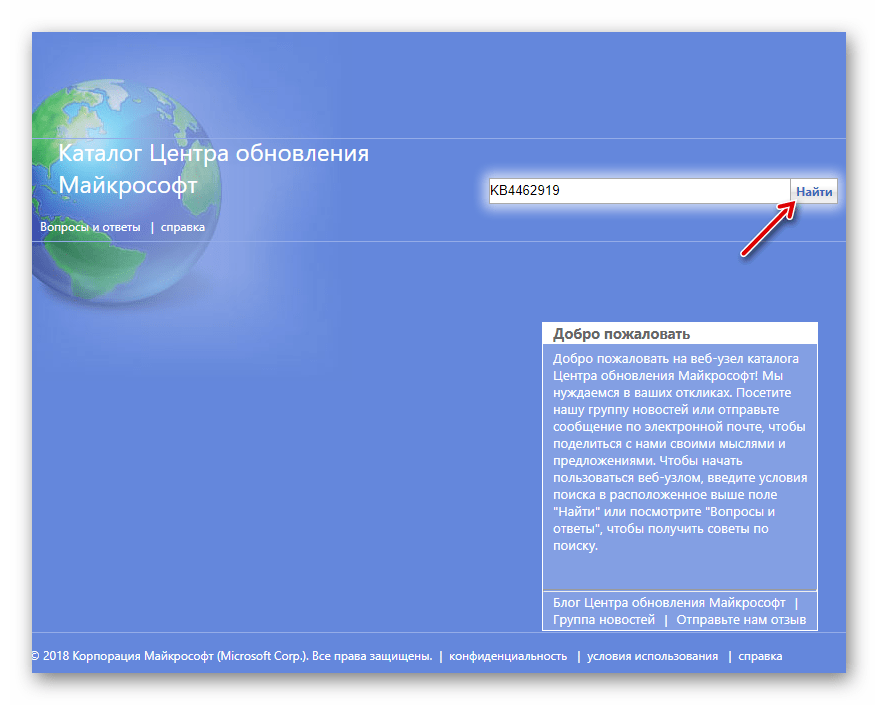
Но предварительно все же следует удалить тот пакет обновлений, который был скачан в автоматическом режиме. Вероятно, во время его загрузки произошел сбой, из-за чего инсталляция и завершается ошибкой. Также очистка позволяет избежать возможных конфликтов, которые могут происходить между старыми и новыми (скачанными вручную) программными компонентами.
Подробнее: Удаление кеша обновлений в Windows 10
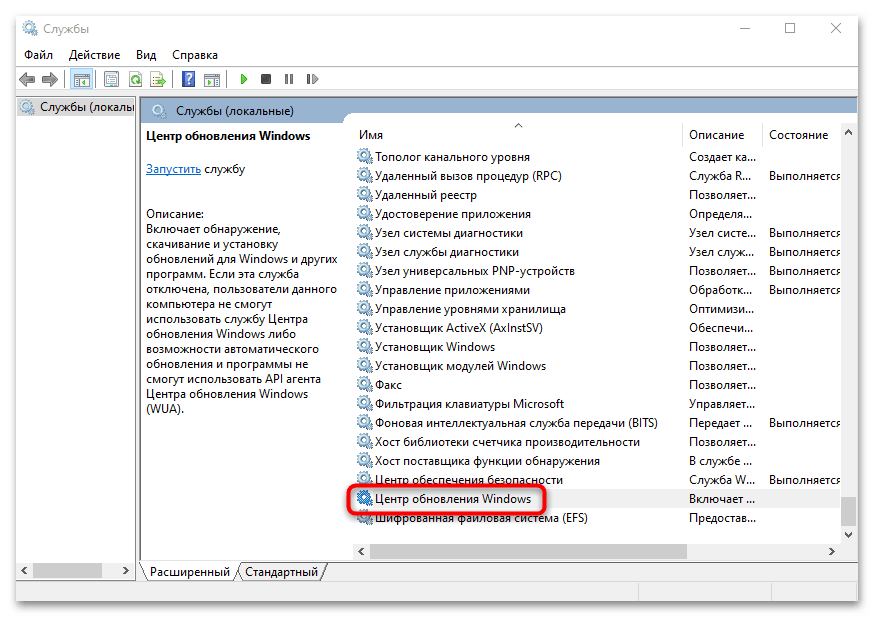
Наша группа в TelegramПолезные советы и помощь
- The update error 0xa0000400 occurs when installing new cumulative updates on your Windows PC.
- When it occurs, it prevents the downloading process to a certain percentage and displays an error message – “Something went wrong, You can contact Microsoft support for help with this error“.
- Recent patch updates, Missing/corrupt update files, junk files, etc. can cause this issue on your computer.
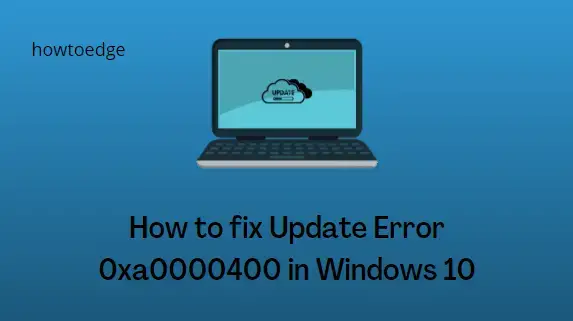
Running networking apps such as Skype in the background or even the system configuration (which doesn’t support the updates file) may also lead to the Update Error 0xa0000400.
The exact reasons behind this bug are not clear yet. Hence, to fix this use the troubleshooter tool, run the Disk Cleanup utility, and manually install Windows updates. If all fail, using the Media Creation tool may solve this error message.
To fix the Windows Update Error 0xa0000400, use the following workarounds –
- Disconnect the External Peripherals
- Run Windows Update Troubleshooter
- Install Windows 10 Update manually
- Temporarily disconnect the Internet connection
- Delete Junk Files using Disk Cleanup
- Run System Maintenance
- Close Skype Update
- Get the official ISO files
1. Disconnect the External Peripherals
The update error 0xa0000400 may settle down just after disconnecting the peripheral devices such as the game controller, digital camera, etc. This is possible as sometimes these devices unintentionally block several new tasks like installing updates thus causing similar conflicts.
Hence, remove the USB cable of such devices and Restart your PC. After the next login, you may try to update the Windows 10 OS without experiencing any issues.
2. Run Windows Update Troubleshooter
The Troubleshooter is an inbuilt utility on Windows 10 that can repair corrupt files causing update-related troubles. It quickly identifies the underlying causes and may diagnose the issue. Here is the complete procedure –
-
- Press the Win & I shortcut to launch the Settings app.
- Select the Update & Security category then Troubleshoot on the left pane.
- Switch to the right panel and click Windows Update.
- Now, tap Run the troubleshooter to begin this process.

After completing the above steps, Restart your PC and check if the error 0xa0000400 occurs again or not.
3. Install Windows 10 Update manually
If you are unable to auto-update Windows 10 OS due to the 0xa0000400 error, you may try this manually as well. To do so, all you need is to know the KB number that is pending on your device. Here’s how to do it –
-
- First, visit the Microsoft Update Catalog link.
- Type the specific KB number at the void and click the search button.
- A list of cumulative updates containing the “typed KB” will appear.
- Select the one as per your system architecture and hit Download next to it.

-
- Once downloaded, double-click the setup file and go through the on-screen instructions to install the latest patch.
4. Temporarily disconnect the Internet connection
Sometimes, you may solve the Update error 0xa0000400 by just disconnecting the Internet connection. Once you download the Windows 10 updates, unplug the Ethernet cable or turn off WiFi.
5. Delete Junk Files using Disk Cleanup
The presence of residual junk files such as cache may also lead to this error. In that case, Disk Cleanup is a useful tool to safely remove unnecessary data on the Hard drive. Here’s how to proceed –
-
- Right-click on the Windows icon and select Run.
- Type cleanmgr at the void and hit OK.
- Here, select the root drive (C:) then tap OK again.
- On the next page, click the Clean up system files option.
-
- Choose C: drive again then OK to locate the storage that it can free up.
- Now, check all the check-boxes except Download and press OK to start this process.
- Click Delete files to confirm the clean-up.
6. Run System Maintenance
If somehow the system files get damaged, it may arise 0xa0000400 error while updating Windows 10. The System maintenance tool may help to locate and clean up non-essential files. Just perform the below steps –
-
- Type Control Panel in the search box and press the Enter key.
- On the succeeding window, select Small icons in view by category.
- Select Troubleshooting then View all links from the left pane.
- When the next window opens, locate and click System Maintenance thereafter Next.

-
- Wait for a while until the system detects and repairs any fault.
- When completed, update your existing OS.
7. Close Skype Update
A few users recommend halting the update of Skype software. As per them, doing this may solve the underlying reasons behind the update error 0xa0000400.
So before going to download the recent patches, close Skype and its related processes as well on the Task Manager. If you don’t know, here is the complete process –
- Press the Ctrl + Shift + Del shortcut to launch the Signup window.
- Select the Task Manager option.
- Under the processes tab, select Skype or its services then press End task.
- Once over, retry to download the pending patches (if available).
8. Get the official ISO files
In case you still experience the Update Error 0xa0000400 while installing Windows 10 updates, you can use the Media Creation Tool. To do so, use the following steps –
- First of all, download the Media Creation file.
- Go to the saved location, right-click on it, and select Run as Administrator.
- If the UAC prompt appears, select Yes to permit access.
- Succeeding that Accept the license terms and conditions.

- Now, choose to Upgrade this PC now option thereafter Next to move ahead.

- Wait, until the Windows is ready for the important files to install.
- Thereupon, tap Download and install Updates followed by Next again.
- Go through a few instructions till Windows makes the necessary files ready.
- Click Change what to keep.
- Here, select Keep your personal files and apps thereafter Next again.
- Follow the On-Screen guideline to complete the remaining steps.
Once over, Restart your PC and download any pending updates.
Обновление операционной системы Windows 10 является невероятно важным процессом, который, к сожалению, может быть прерван ошибкой 0xa0000400 в утилите «Помощник по обновлению Windows 10». Никто не хочет, чтобы у них возникали какие-то проблемы при таком, казалось бы, привычном процессе, как обновление. Мы поведаем вам в этой статье, как избавиться от этого недуга.
Давайте немного подробней разберем ошибку 0xa0000400. Увидеть данный код, как уже можно было понять, можно во время процесса поиска и установки самых новых обновлений для операционной системы Windows 10 с помощью такой специальной утилиты от Майкрософт, как «Помощник по обновлению Windows 10». Помимо самой ошибки 0xa0000400, в утилите также можно увидеть определенное сообщение:
Возникла проблема
Чтобы получить помощь в устранении этой ошибки, обратитесь в службу технической поддержки Майкрософт. Код ошибки: 0xa0000400.
Никто не хочет оставаться без обновления, учитывая, что в них содержится огромное количество исправлений, заплаток и кучи, кучи нового контента для улучшения пользовательского опыта от Windows 10. В этой статье мы предоставим вам целых пять методов, которые способны исправить ошибку 0xa0000400 при обновлении.
Методы решения ошибки 0xa0000400 при обновлении Windows 10
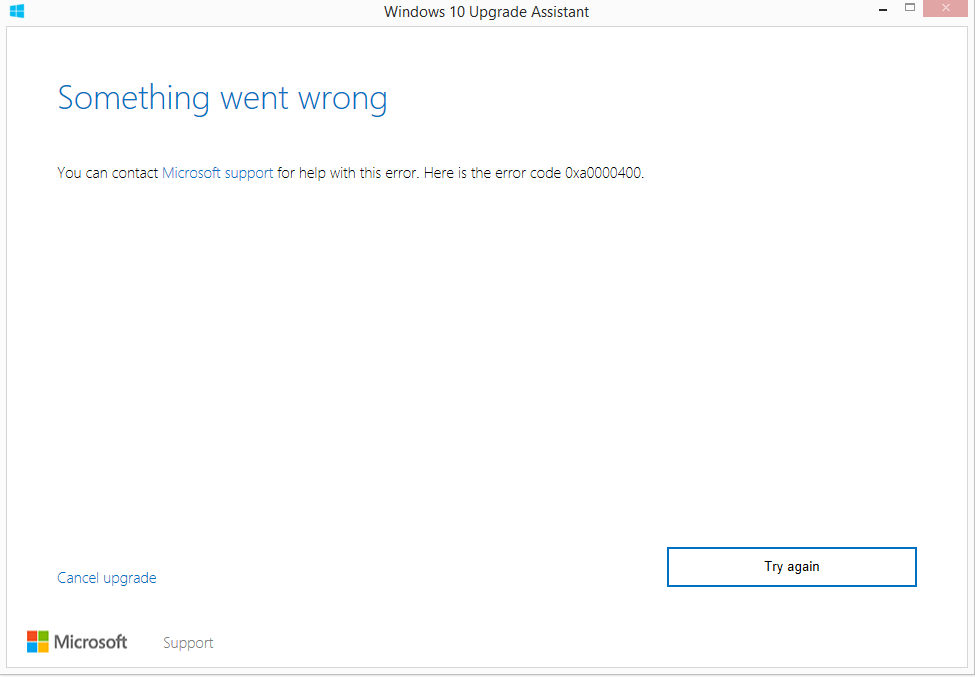
Метод №1 Отключение периферийных устройств от компьютера
Самый легкий метод для решения ошибки 0xa0000400 — это отключить от своего компьютера всю ненужную периферию. Некоторые устройства способны вызывать конфликты и сбои во время обновления операционной системы Windows.
Попробуйте отключить от своего компьютера как можно большее количество оборудования. В идеале, попытайтесь, чтобы у вас было подключено минимально количество устройств к ПК, например, мышь и клавиатура(впрочем, можно даже оставить одну клавиатуру или мышь). Затем попытайтесь снова запустить обновление Windows 10 в специализированном средстве.
Метод №2 Освобождение дополнительного места на диске
Вы ведь не пытались провести обновление Windows 10 с полностью забитым диском, не так ли? Если же все таки пытались, то ошибка 0xa0000400 может представлять собой сигнал о том, что на вашем компьютере нет необходимого количества места, чтобы разместить установочные файлы обновлений.
Вам нужно пройти в системный раздел вашего диска, а затем избавиться от всего ненужного контента на нем. Майкрософт рекомендует иметь на системном разделе диска хотя бы 25-30Гб свободного места. Вы можете обойтись и меньшим объемом, но все же лучше предостеречься. Освободив на диске место, запустите утилиту «Помощник по обновлению Windows 10» и проверьте, будет ли появляться ошибка 0xa0000400.
Метод №3 Выполнить обновление драйверов компьютера
Знайте, что устаревшие драйвера в вашем компьютере могут вызывать огромное количество проблем, например, вызывать всевозможные конфликты во время обновления ОС Windows 10. На самом деле, ошибку 0xa0000400 могли вызвать даже устаревшие драйвера для видео- или звуковой карты.
Зайдите в Диспетчер задача и обновите как можно большее количество драйверов в своей системе. Нажмите правой кнопкой мыши на Пуск и кликните «Диспетчер устройств». Затем кликните на нужное вам устройство, перейдите во вкладку «Драйвер» и нажмите на кнопку «Обновить драйвер»(выберите автоматический поиск драйверов в Интернете). Также можете обновить некоторые драйвера в системе, загрузив их с официального сайта производителя и установить самостоятельно.
Обновив драйвера в системе, попробуйте снова запустить процесс обновления Windows 10. Возможно, ошибка 0xa0000400 возникала из-за какого-то устаревшего драйвера в системе. Такое происходит время от времени, но решается все довольно просто.
Метод №4 Обновление с помощью Media Creation Tool
Существует способ установить нужные вам обновления на Windows 10 с помощью специфической утилиты: Media Creation Tool или Средство создания носителя. Использовав эту утилиту, вы можете запросто обойти ошибку 0xa0000400. Media Creation Tool — это не встроенная в систему утилита, так что вам придется загрузить ее, после чего запустить и выполнить несколько действий. Перейдите по ссылке с Media Creation Tool и загрузите ее к себе на ПК.
В окне Media Creation Tool, вам понадобится выбрать несколько опций. Вам нужно проследовать следующим путем: Обновить этот компьютер сейчас→Далее→[три варианта на выбор]→Далее→Установить. Выполнив обновление таким образом, вы сможете обойти ошибку 0xa0000400 при обновлении Windows 10.
Метод №5 Выполнение сброса компонентов Центра обновления
Возникли проблемы при обновлении Windows 10 — сбросьте компоненты Центра обновления Windows. Именно этот метод является самым эффективным для решения всевозможных проблем при обновлении системы. Выполняется сброс достаточно просто, и сейчас мы объясним вам, как его выполнить.
Для начала, создайте обычный текстовик в любом месте на компьютере, например, на Рабочем столе. Далее откройте его и вставьте в него следующий ряд команд:
@echo off
REM Automation of Steps to Reset Windows Updates
REM Tested on Server 2012 R2, likely works on everything Win7/2008R2 and up
REM by Bret Fisher [email protected]
REM Origional Steps (identical to this): http://support.microsoft.com/kb/971058
REM This file Copyright MIT LicenseREM Stop Services
net stop bits
net stop wuauserv
net stop appidsvc
net stop cryptsvcREM Delete the qmgr*.dat files
Del «%ALLUSERSPROFILE%\Application Data\Microsoft\Network\Downloader\qmgr*.dat»REM If this is first run through, don’t run these steps, so ask if first time
SET /P ANSWER=Try 2nd round of deletes (do more stuff) (Y/N)?
if /i {%ANSWER%}=={y} (goto :yes)
if /i {%ANSWER%}=={yes} (goto :yes)
goto :no
:yes
REM they hit yes, so run these extra 5 lines for 2nd time through
echo You pressed yes, doing more this time!
Ren %systemroot%\SoftwareDistribution SoftwareDistribution.bak
Ren %systemroot%\system32\catroot2 catroot2.bak
sc.exe sdset bits D:(A;;CCLCSWRPWPDTLOCRRC;;;SY)(A;;CCDCLCSWRPWPDTLOCRSDRCWDWO;;;BA)(A;;CCLCSWLOCRRC;;;AU)(A;;CCLCSWRPWPDTLOCRRC;;;PU)
sc.exe sdset wuauserv D:(A;;CCLCSWRPWPDTLOCRRC;;;SY)(A;;CCDCLCSWRPWPDTLOCRSDRCWDWO;;;BA)(A;;CCLCSWLOCRRC;;;AU)(A;;CCLCSWRPWPDTLOCRRC;;;PU):no
REM Register services (not all of these will work on every OS, no harm done)
cd /d %windir%\system32
regsvr32.exe /s atl.dll
regsvr32.exe /s urlmon.dll
regsvr32.exe /s mshtml.dll
regsvr32.exe /s shdocvw.dll
regsvr32.exe /s browseui.dll
regsvr32.exe /s jscript.dll
regsvr32.exe /s vbscript.dll
regsvr32.exe /s scrrun.dll
regsvr32.exe /s msxml.dll
regsvr32.exe /s msxml3.dll
regsvr32.exe /s msxml6.dll
regsvr32.exe /s actxprxy.dll
regsvr32.exe /s softpub.dll
regsvr32.exe /s wintrust.dll
regsvr32.exe /s dssenh.dll
regsvr32.exe /s rsaenh.dll
regsvr32.exe /s gpkcsp.dll
regsvr32.exe /s sccbase.dll
regsvr32.exe /s slbcsp.dll
regsvr32.exe /s cryptdlg.dll
regsvr32.exe /s oleaut32.dll
regsvr32.exe /s ole32.dll
regsvr32.exe /s shell32.dll
regsvr32.exe /s initpki.dll
regsvr32.exe /s wuapi.dll
regsvr32.exe /s wuaueng.dll
regsvr32.exe /s wuaueng1.dll
regsvr32.exe /s wucltui.dll
regsvr32.exe /s wups.dll
regsvr32.exe /s wups2.dll
regsvr32.exe /s wuweb.dll
regsvr32.exe /s qmgr.dll
regsvr32.exe /s qmgrprxy.dll
regsvr32.exe /s wucltux.dll
regsvr32.exe /s muweb.dll
regsvr32.exe /s wuwebv.dllREM reset winsock
netsh winsock resetREM reset proxy
netsh winhttp reset proxyREM restart services
net start bits
net start wuauserv
net start appidsvc
net start cryptsvcREM Install the latest Windows Update Agent.
start http://support.microsoft.com/kb/949104
pause
Сохраните эти команды в текстовом документе. Теперь вам нужно поменять формат файла на .bat. Также можете переименовать файл в, например, «Сброс компонентов Центра обновления Windows»(а затем используйте этот файл в подходящей ситуации). Дважды кликните на файл, после чего начнется автоматический процесс сброса компонентов Центра обновления. После сброса снова попробуйте обновить Windows 10 и убедитесь, что ошибка 0xa0000400 была исправлена.
Download Windows Speedup Tool to fix errors and make PC run faster
While upgrading to any version of Windows using the Windows Upgrade Assistant or Windows Media Creation Tool, some people may encounter an error code 0xa0000400. It becomes important for a user to keep their computer up to date with all the updates, and imperative that they fix this issue.
Something went wrong, You can contact Microsoft support for help with this error. Here is the error code 0xa0000400.
There is no particular cause that has been found for this issue, but we do have some potential workaround and fix this error. We will be discussing them all in this article.
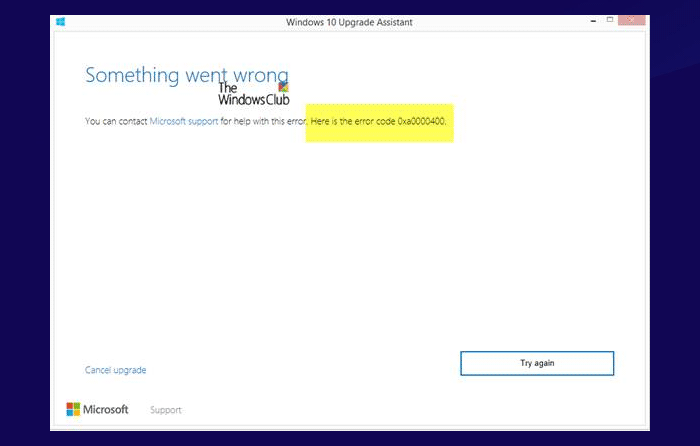
We will be discussing the following fixes to get rid of error 0xa0000400 for Windows 11/10 Upgrades:
- Use Disk Cleanup.
- Get the official ISO files.
- Turn off the Internet connections at a specific time.
- Get a newer version of Media Creation Tool.
- Run Windows Update Troubleshooter.
1] Use Disk Cleanup
Some residual junk system files like Cache files and driver residue can block an upgrade. Hence, I would recommend you to run Disk Cleanup to delete the files and data that are safe to be removed from your computer. The main files that you need to remove here should be Previous Windows Installations.
You can also use third-party software like CCleaner to clean up System and Registry junk that might be causing a conflict.
2] Get the official ISO files
The best way to upgrade to Windows 11/10 without encountering this error would be to get the official ISO files for Windows 111/0’s latest release. And then you can use this ISO to upgrade to the latest version of Windows 11/10.
3] Turn off the Internet connections at a specific time
This workaround is tricky. What you can do is, when the update is downloaded using the upgrade tool that you are using, you can just disconnect the Internet connection.
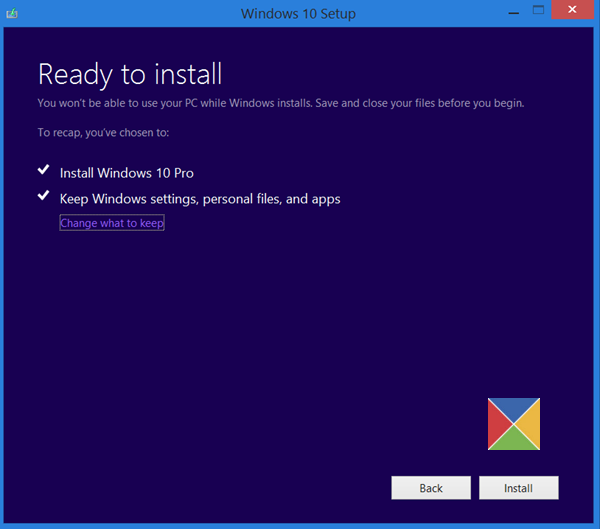
This is fine because all the files needed would be already downloaded safely and the tool will now only be responsible for installing the newer updates using those files.
4] Get a newer version of Media Creation Tool
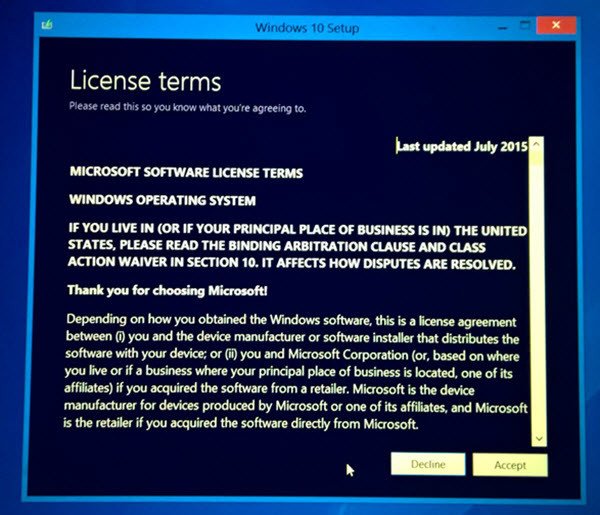
You can also get and use the latest version of the Media Creation Tool and check if that fixes your issues.
5] Run Windows Update Troubleshooter
You can also try to fix this issue by running the Windows Update troubleshooter.
Did these fixes help you?
Read: Something went wrong, Try to reopen Settings later error on Windows
How do I fix error code 0xa0000400 when upgrading to Windows 11?
To fix error code 0xa0000400 when upgrading to Windows 11, you can download the latest version of Media Creation Tool or get the official ISO file from the official website only. On the other hand, you can use the Disk Cleanup tool to delete Downloaded Program Files, Temporary Internet Files, etc. Most importantly, you must ensure that your internet connection has no issues.
How to fix Something went wrong in Windows Update in Windows 11?
To fix the Something went wrong error in Windows Update in Windows 11, you need to use the Windows Update Troubleshooter via the Get Help app. It causes such problems due to having an interruption in your internet connection. Therefore, check the internet connection, disable the proxy, turn off the VPN, etc.
Read: Microsoft Sign in Error 1200, Something went wrong.
Ayush has been a Windows enthusiast since the day he got his first PC with Windows 98SE. He is an active Windows Insider since Day 1 and has been a Windows Insider MVP.


